Blu-ray を MKV に簡単にリッピングするための包括的なガイドライン
通常のブルーレイや 3D をリッピングする必要はありますか? ブルーレイをMKVに、しかし、方法を知る必要がありますか? この記事を見つけることができて幸いです。必要なソリューションが確実に得られ、簡単に入手できるからです。 この記事の投稿には、現在最高の Blu-ray リッピング ツールの中で最高のものを使用して、リッピング プロセスを完全に実行するための包括的なガイドラインが含まれています。 さらに、Blu-ray ムービーをリッピングする際に従う価値のあるヒントをいくつか提供させてください。 初心者向けに作成されているため、ここで学んだことをすべて吸収するのに専門家である必要はありません。 それでは、本題に入るために、以下の内容を読んで学習を始めましょう。
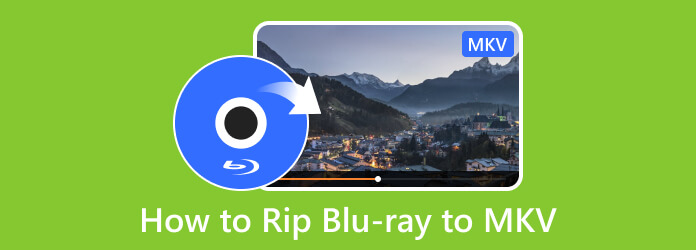
パート 1. Blu-ray を MKV にリッピングする最良の方法
通常のBlu-rayと3D Blu-rayを希望の出力形式に簡単にリッピングできる最高のBlu-rayからMKVへのコンバーターを提供させてください。 Tipard Blu-ray変換. Blu-ray と DVD の専用リッパーであり、ツールボックス内のコンバーターや多数のツールなど、多くの優れた機能が付属しています。 多機能のリッパーであるだけでなく、Windows および Mac コンピューターにインストールできるマルチプラットフォームのリッパーでもあります。 一方、出力に必要な形式が何であれ、すべての一般的な形式と 500 以上の形式をサポートしているため、確実に入手できます。 もちろん、MKV、MOV、MP4、FLV、AVI、WMV、さらには Apple、Android、TV、Chrome などのデバイス用のデジタル形式もサポートしています。 さらに、Blu-ray をリッピングすると同時に、品質を損なうことなく MKV に変換できます。このソフトウェアはアクセラレーション テクノロジを使用しているため、30 倍高速です。
ここで、そのツールボックスが提供するツールに興味があるとします。 その場合、ビデオ コンプレッサー、GIF メーカー、ビデオ エンハンサー、3D メーカー、およびメディア メタデータ エディターが含まれていることを嬉しく思います。 最高のリッパーとして位置付けられているのも不思議ではありませんよね? したがって、この素晴らしいリッパーを使用して Blu-ray をリッピングおよび変換する手順を見てみましょう。
ステップ 1何よりもまず、この最高のリッピング ソフトウェアをコンピューターにダウンロードする必要があります。 をクリックしてください ダウンロード 以下のボタンを使用して、この部分をすばやく支援します。 ダウンロード後、表示される安全なインストール プロセスに従って、この Blu-ray to MKV を自由に実行してください。
ステップ 2ソフトウェアのメイン インターフェイスに到達すると、その上に表示されます。 アップグレード ページ。 Blu-ray をディスク ドライブに挿入する絶好のタイミングです。 ロードブルーレイ ボタンをクリックして、挿入した Blu-ray をアップロードします。 また、 Add アイコンをクリックするか、Blu-ray を中央にドラッグしてファイルをインポートします。
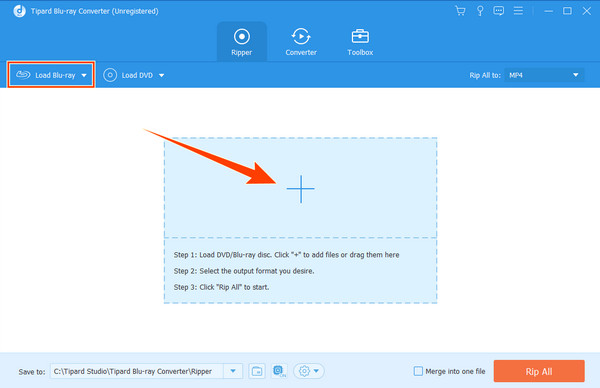
ステップ 3Blu-ray ファイルがインターフェースで既に準備されている場合は、ドロップダウンをクリックします。 矢印 ロードしたファイルの末尾部分のボタンまたは すべてをリッピングする セクション。 次に、表示された新しいウィンドウで、MKV 形式を選択し、右側で目的の解像度をクリックします。
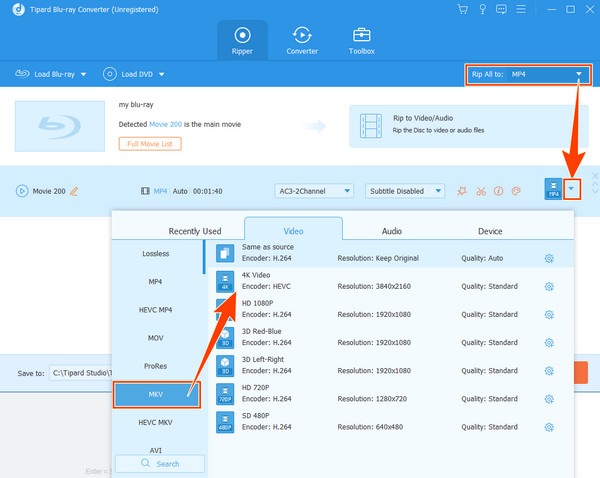
ステップ 4Blu-ray フォルダを MKV ビデオに変換する前に、透かしを強化、カット、または追加して編集できます。 の中からお選びいただけます 星、はさみ、 & ペイント サムネイルに表示されるアイコン。 透かしを追加するとします。 その場合は、 星 アイコン、次に 透かし タブには何も表示されないことに注意してください。
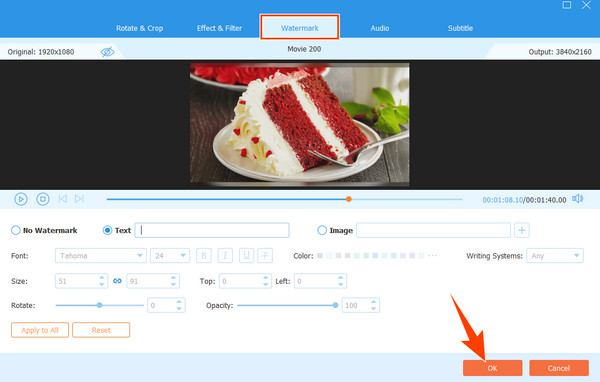
ステップ 5リッピングに問題がなければ、出力先のフォルダを調整して決定できます。 その場合は、 矢印 ボタンの に保存 セクションを選択して フォルダを参照して選択する フォルダを選択するオプション。 次に、最後に、 すべてリッピング ボタンをクリックして、リッピングプロセスを開始します。
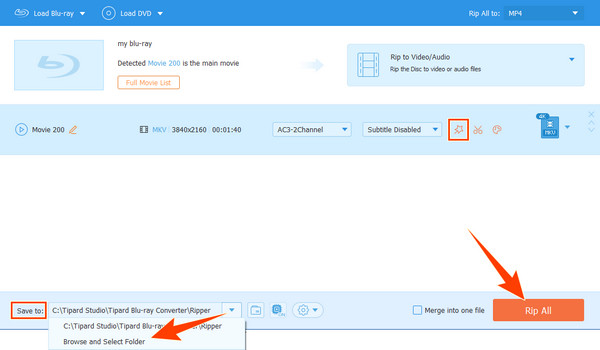
パート 2. HandBrake を使用して Blu-ray を MKV にリッピングする
Blu-rayをMKVにリッピングするもうXNUMXつの実行可能で驚くべき方法は、 ハンドブレーキ. Handbrake は、強力なリッパーを備えた無料のオープン ソース ビデオ編集プログラムです。 Blu-ray、DVD、フォルダ、および ISO イメージ ファイルを MKV だけでなく、MP4、M4V、および Apple TV、iPhone、iPad、Android などの他のデバイスにリッピングできます。 さらに、トラック、フィルター、フォーマットなどのパーソナライズされたプリセットを提供します。 さらに、Mac、Windows、および Linux デバイスで動作するソフトウェアでもあります。 ただし、ビデオ編集や Blu-ray リッピングの初心者にとって、HandBrake は扱いが少し重いと感じるかもしれません。 したがって、以下はあなたが従うことができるステップです。
ステップ 1コンピューターに HandBrake をインストールして実行します。 次に、インターフェースの中央にブルーレイ ファイルをドラッグ アンド ドロップして、最初にブルーレイ ファイルをインポートします。
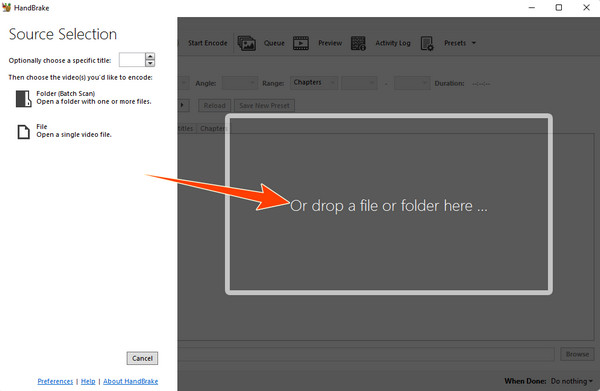
ステップ 2ファイルがすでにインターフェース上にある場合は、 矢印 のボタン プリセット オプションを選択してから マトロスカ MKV エンコーダ オプションを使用します。 その後、同じくMKVを選択します フォーマット のセクションから無料でダウンロードできます。
ステップ 3すべて設定したら、 エンコードを開始する ボタンをクリックして、リッピングと変換のプロセスを開始します。 方法については、ここをクリックしてください Blu-rayをMP4に変換する.
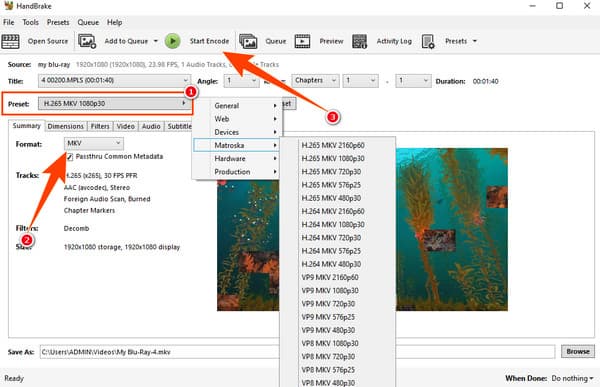
長所:
- • 簡単なインターフェースが付属しています。
- • ライブ プレビューを提供します。
- • バッチ変換に使用できます。
- • マルチプラットフォームおよび多機能ツール。
短所:
- • ナビゲートするのが難しいプリセットがあります。
- • サポートするフォーマットは限られています。
- • リッピングと変換のプロセスに時間がかかります。
パート 3. ブルーレイをリッピングするためのヒント
タスクと一緒に持ち運べる Blu-ray をリッピングする際のヒントをいくつか紹介します。
- Blu-ray ISO を MKV にリッピングする場合は、バックアップ コピーを用意してください。
- Blu-ray のトランスコードは、信頼できるソフトウェアでのみ行ってください。
- Blu-ray コンテンツをゆっくりと、しかし確実にリッピングします。
パート 4. Blu-ray を MKV にリッピングする方法に関するよくある質問
MKV形式には何がありますか?
MKV 形式は、無制限のメタデータ、字幕、オーディオ、および画像をサポートするビデオ ファイル コンテナーです。
MKV は 3D Blu-ray ムービーに適していますか?
はい、MKV 形式は 3D ムービーに適しています。 この形式は、3D ブルーレイが使用するマルチビュー ビデオ コーデックまたは MVC をサポートできます。
Mac で Blu-ray を MKV にトランスコードできますか?
はい。 使用 Tipard Blu-ray変換 Mac で Blu-ray を MKV 形式にリッピングします。 これを行うには、このソフトウェアの Mac バージョンをコンピュータにインストールし、Mac に挿入した Blu-ray をアップロードします。 プラス アイコン。 出力を MKV に設定し、 すべてリッピング
まとめ
これで、あなたを変革するためのXNUMXつの最良の方法があります ブルーレイをMKVに ビデオをすばやく。 この記事の投稿に示されているすべてのガイドラインとヒントを把握し、リアルタイム タスクに適用するのに十分な時間をとってください。 一方、信頼できるリッピング ソフトウェアをまだ決定しようとしている場合は、いつでもより使いやすく、より多くの機能を備えたより強力なツールを選ぶことができます。 Tipard Blu-ray変換.







